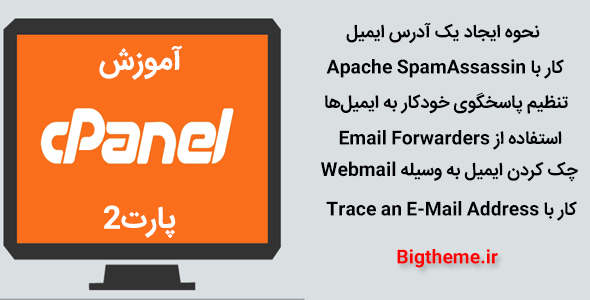خب دوستان عزیز با پارت دوم آموزش cpanel در خدمت شما هستیم که در این قسمت در مورد ایمیل ها در سی پنل توضیح می دهیم. [button color=”green” size=”small” link=”https://bigtheme.ir/cpanel-part1/” icon=”” target=”true”]آموزش Cpanel پارت 1[/button]
نحوه ایجاد یک آدرس ایمیل در سی پنل
پس از ورود به سیپنل بر روی گزینه Email Accounts کلیک نمایید و به صفحه بعد بروید.
بعد از این که شما وارد Email Accounts شدید پنجره زیر برای شما باز می شود.
در فیلد Email نام دلخواه پست الکترونیک خود را بنویسید و میبینید که در جلو آن متن @ Domain.com نمایش داده شده است که پسوند ایمیل شماست. در قسمت Password کلمه عبور را وارد کنید. گزینه Password Strength نشان میدهد قدرت کلمه عبور شما چقدر است که پیشنهاد میشود کلمه عبوری شامل، حروف بزرگ و کوچک، ارقام و سمیبلها استفاده کنید.
در نهایت گزینه Mailbox Quota میزان فضای پست الکترونیک شماست که بر حسب مگابایت است. در صورتیکه گزینه Unlimited را انتخاب کنید به معنی نامحدود است و بطور مثال اگر 1000 مگابایت فضای هاستینگ داشته باشید، میتوانید از کل این فضا برای پست الکترونیک خود استفاده نمایید.
کار با Apache SpamAssassin سی پنل
بوسیله گزینه Apache SpamAssassin قادر هستید که از دریافت ایمیلهای ناخواسته (Spam) جلوگیری کنید. در صورتی که این گزینه غیرفعال باشد شما قادر به مشاهده دکمه Enable Apache SpamAssassin هستید که با کلیک بر روی آن فعال میشود.
گزینه Auto-Delete Spam نیز به صورت اتوماتیک ایمیلهای اسپم را حذف میکند.
تنظیم پاسخگوی خودکار به ایمیلها در سی پنل
بوسیله گزینه Auto Responders قادر خواهید بود تا پس از دریافت ایمیل، به صورت اتوماتیک یک پاسخ مشخص را به ارسال کننده ایمیل کنید. بعنوان مثال: “ایمیل شما دریافت شد و به زودی به آن پاسخ میدهیم.”
جهت تنظیم بر روی گزینه Add Auto Responders کلیک کنید.
در صفحه بعد گزینه Interval یک رقم مثبت بر اساس ساعت میگیرد بعنوان مثال عدد 1 را وارد کنید. در فیلد Email آدرس ایمیل و در فیلد From نام خود را وارد کنید. Subject نیز موضوع نامه است و Body متن دلخواه شما که در بالا مثال آن نوشته شد.
در آخر گزینه Create/Modify را جهت ایجاد کلیک کنید.
تنظیم Email Forwarders در سی پنل
بوسیله گزینه Forwarders قادر هستید تا ایمیلهای دریافتی خود را به یک ایمیل دیگر ارجاع دهید و مناسب افرادی است که چندین پست الکترونیک دارند و میخواهند همگی آنها در یک پست الکترونیک واحد دریافت و ذخیره شود تا بتوانند با یکبار چک ایمیل به همه ایمیلهای خود دسترسی داشته باشند.
جهت تنظیم بر روی گزینه Forwarders کلیک کنید. سپس دکمه Add Forwarder را بفشارید.
فیلد Address to Forward آدرس ایمیل مبداءی است که قرار است ارجاع داده شود و فیلد Forward to email address ایمیل مقصد که سایر ایمیلها به آن ارجاع داده میشود است.
در نهایت دگمه Add Forwarder را بفشارید تا کار انجام شود.
چک کردن ایمیل بوسیله Webmail در سی پنل
بوسیله این بخش قادر به چک کردن پست الکترونیک خود که قبلا ایجاد کردید هستید. ابتدا بر روی گزینه Webmail کلیک کنید سپس گزینه Log In To Webmail را بزنید.
در صفحه باز شده نوع سرویس ایمیل را انتخاب کنید که پیشنهاد میشود Read Mail Using RoundCube را انتخاب نمایید. پس از انتخاب وارد محیط پست الکترونیک خود میشود که در این محیط قادر به ارسال، دریافت و مدیریت ایمیل خود هستید.
در صورتی که نیاز به وارد کردن نام کاربری و رمز عبور بود، نام کاربری شما همان ایمیل شماست.
کار با Trace an E-Mail Address در سی پنل
بوسیله این بخش قادر به چک کردن وضعت ایمیلهای ارسالی خود هستید. بعنوان مثال چک کنید که آیا ایمیل ارسالی شما Deliver شده است یا خیر.
بر روی گزینه Email Trace کلیک نمایید و دکمه Run Report را بفشارید. پس از آن لیستی نمایان میشود. شما میتوانید با کلیک بر روی آیکون ذره بین هر کدام از ردیفها اطلاعات بیشتری از ایمیلهای خود بدست آورید.